地图制图与三维可视化
测绘技术中的三维建模与可视化技术详解
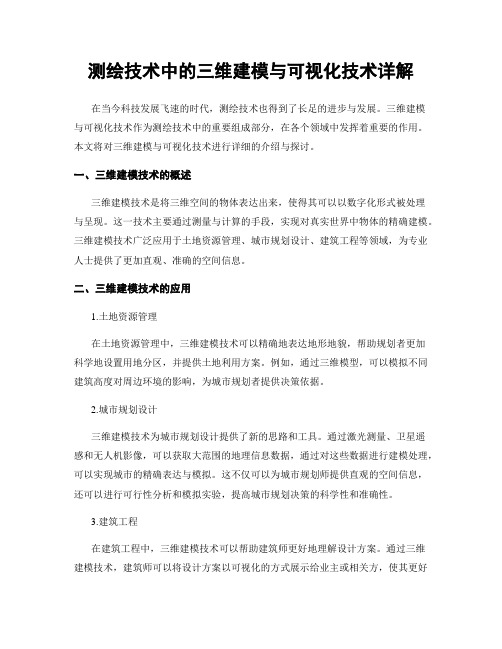
测绘技术中的三维建模与可视化技术详解在当今科技发展飞速的时代,测绘技术也得到了长足的进步与发展。
三维建模与可视化技术作为测绘技术中的重要组成部分,在各个领域中发挥着重要的作用。
本文将对三维建模与可视化技术进行详细的介绍与探讨。
一、三维建模技术的概述三维建模技术是将三维空间的物体表达出来,使得其可以以数字化形式被处理与呈现。
这一技术主要通过测量与计算的手段,实现对真实世界中物体的精确建模。
三维建模技术广泛应用于土地资源管理、城市规划设计、建筑工程等领域,为专业人士提供了更加直观、准确的空间信息。
二、三维建模技术的应用1.土地资源管理在土地资源管理中,三维建模技术可以精确地表达地形地貌,帮助规划者更加科学地设置用地分区,并提供土地利用方案。
例如,通过三维模型,可以模拟不同建筑高度对周边环境的影响,为城市规划者提供决策依据。
2.城市规划设计三维建模技术为城市规划设计提供了新的思路和工具。
通过激光测量、卫星遥感和无人机影像,可以获取大范围的地理信息数据,通过对这些数据进行建模处理,可以实现城市的精确表达与模拟。
这不仅可以为城市规划师提供直观的空间信息,还可以进行可行性分析和模拟实验,提高城市规划决策的科学性和准确性。
3.建筑工程在建筑工程中,三维建模技术可以帮助建筑师更好地理解设计方案。
通过三维建模技术,建筑师可以将设计方案以可视化的方式展示给业主或相关方,使其更好地理解并提出意见。
此外,三维建模技术还可以进行结构分析,实现对建筑物在不同载荷下的性能评估,为建筑工程提供科学依据。
三、可视化技术的概述可视化技术是指利用计算机图形学、图像处理等方法,将数据以可视化的形式呈现出来,使人们可以直观、清晰地理解数据。
可视化技术主要通过图形、动画、虚拟现实等手段,提供更直观的信息展示与交互方式。
四、可视化技术在测绘中的应用1.地理信息可视化地理信息可视化是将地理信息以图形的方式展示出来,使人们可以更好地理解和分析地理数据。
如何进行三维地图的建模和展示
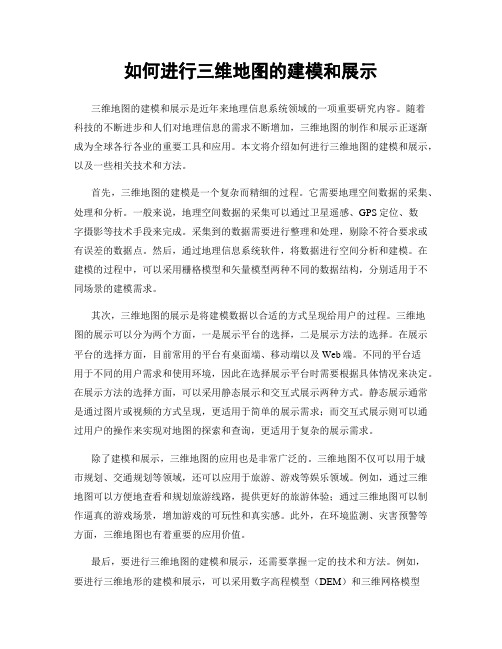
如何进行三维地图的建模和展示三维地图的建模和展示是近年来地理信息系统领域的一项重要研究内容。
随着科技的不断进步和人们对地理信息的需求不断增加,三维地图的制作和展示正逐渐成为全球各行各业的重要工具和应用。
本文将介绍如何进行三维地图的建模和展示,以及一些相关技术和方法。
首先,三维地图的建模是一个复杂而精细的过程。
它需要地理空间数据的采集、处理和分析。
一般来说,地理空间数据的采集可以通过卫星遥感、GPS定位、数字摄影等技术手段来完成。
采集到的数据需要进行整理和处理,剔除不符合要求或有误差的数据点。
然后,通过地理信息系统软件,将数据进行空间分析和建模。
在建模的过程中,可以采用栅格模型和矢量模型两种不同的数据结构,分别适用于不同场景的建模需求。
其次,三维地图的展示是将建模数据以合适的方式呈现给用户的过程。
三维地图的展示可以分为两个方面,一是展示平台的选择,二是展示方法的选择。
在展示平台的选择方面,目前常用的平台有桌面端、移动端以及Web端。
不同的平台适用于不同的用户需求和使用环境,因此在选择展示平台时需要根据具体情况来决定。
在展示方法的选择方面,可以采用静态展示和交互式展示两种方式。
静态展示通常是通过图片或视频的方式呈现,更适用于简单的展示需求;而交互式展示则可以通过用户的操作来实现对地图的探索和查询,更适用于复杂的展示需求。
除了建模和展示,三维地图的应用也是非常广泛的。
三维地图不仅可以用于城市规划、交通规划等领域,还可以应用于旅游、游戏等娱乐领域。
例如,通过三维地图可以方便地查看和规划旅游线路,提供更好的旅游体验;通过三维地图可以制作逼真的游戏场景,增加游戏的可玩性和真实感。
此外,在环境监测、灾害预警等方面,三维地图也有着重要的应用价值。
最后,要进行三维地图的建模和展示,还需要掌握一定的技术和方法。
例如,要进行三维地形的建模和展示,可以采用数字高程模型(DEM)和三维网格模型等技术手段;要进行建筑物的建模和展示,可以采用激光扫描和摄影测量等技术手段;要进行动态交通模拟和可视化,可以采用交通仿真和虚拟现实等技术手段。
探索初中地理教学中的地理可视化技术

探索初中地理教学中的地理可视化技术地理可视化技术是指运用先进的信息技术手段,通过数据可视化、图像处理等方法,将地理信息以直观、形象的方式呈现出来,使学生更加直观、深入地理解地理现象、地理关系及空间分布规律。
本文将探讨地理可视化技术在初中地理教学中的应用,并分析其优势和挑战。
一、地理可视化技术的应用场景1. 三维地图可视化三维地图可视化技术可以让学生以立体的方式观察地理现象,如山脉、河流、湖泊等地理特征,使其更加形象直观。
学生可以通过操作设备,旋转、放大、缩小三维地图,深入了解地理要素之间的关系。
2. 卫星遥感图像展示借助卫星遥感图像,可以将真实场景呈现在教室里,让学生通过观察和分析卫星影像,了解地球表面的特征和变化,并通过对图像的测量和对比,加深对地理知识的理解。
3. 数据可视化地理数据的可视化可以将复杂的地理数据转化为图像或图表,使学生更容易理解和分析数据。
比如,通过绘制人口密度分布图、气候变化图,学生可以深入了解到人口分布集中的原因、气候变化的规律等。
二、地理可视化技术在初中地理教学中的优势1. 提高学习兴趣和参与度地理可视化技术可以提供生动、直观的教学资源,使学生更加主动地参与到地理学习中。
通过与教材相结合,学生可以更加深入地理解地理现象,激发对地理知识的兴趣。
2. 增强空间思维能力地理可视化技术能够帮助学生培养空间思维能力,通过观察和分析地理要素之间的空间关系,学生可以更好地理解地球的形状、地理分区及地理要素的空间分布规律。
3. 培养信息获取和处理的能力通过学习地理可视化技术,学生不仅可以获取地理信息,还能学会如何处理这些信息。
从收集、整理到分析、呈现,学生在地理可视化技术的应用过程中可以提高信息获取和处理的能力。
三、地理可视化技术在初中地理教学中的挑战1. 技术设备和师资支持不足地理可视化技术需要相应的设备和技术支持,而在一些地区的初中学校可能面临技术设备和师资力量不足的问题,这将限制地理可视化技术的应用。
arcgis三维可视化步骤
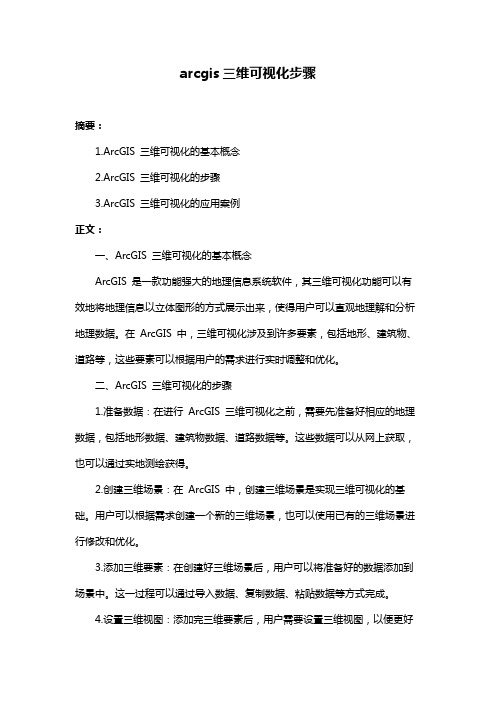
arcgis三维可视化步骤摘要:1.ArcGIS 三维可视化的基本概念2.ArcGIS 三维可视化的步骤3.ArcGIS 三维可视化的应用案例正文:一、ArcGIS 三维可视化的基本概念ArcGIS 是一款功能强大的地理信息系统软件,其三维可视化功能可以有效地将地理信息以立体图形的方式展示出来,使得用户可以直观地理解和分析地理数据。
在ArcGIS 中,三维可视化涉及到许多要素,包括地形、建筑物、道路等,这些要素可以根据用户的需求进行实时调整和优化。
二、ArcGIS 三维可视化的步骤1.准备数据:在进行ArcGIS 三维可视化之前,需要先准备好相应的地理数据,包括地形数据、建筑物数据、道路数据等。
这些数据可以从网上获取,也可以通过实地测绘获得。
2.创建三维场景:在ArcGIS 中,创建三维场景是实现三维可视化的基础。
用户可以根据需求创建一个新的三维场景,也可以使用已有的三维场景进行修改和优化。
3.添加三维要素:在创建好三维场景后,用户可以将准备好的数据添加到场景中。
这一过程可以通过导入数据、复制数据、粘贴数据等方式完成。
4.设置三维视图:添加完三维要素后,用户需要设置三维视图,以便更好地观察和分析数据。
在ArcGIS 中,用户可以设置视图的方向、高度、角度等参数,还可以通过添加灯光、阴影等效果来增强场景的真实感。
5.进行三维分析:在设置好三维视图后,用户可以进行三维分析,包括地形分析、空间分析等。
这些分析可以帮助用户更好地理解地理数据,并为决策提供支持。
三、ArcGIS 三维可视化的应用案例ArcGIS 三维可视化在许多领域都有广泛应用,包括城市规划、环境保护、资源管理等。
例如,在城市规划中,通过ArcGIS 三维可视化,可以直观地展示城市的地形、建筑物、道路等要素,帮助规划师更好地进行规划设计。
在环境保护中,通过ArcGIS 三维可视化,可以展示环境污染的分布情况,帮助环保部门更好地进行污染治理。
测绘技术中的三维地图制图方法与实践技巧

测绘技术中的三维地图制图方法与实践技巧在现代社会中,测绘技术扮演着重要的角色,帮助我们更好地认识和理解地球的表面。
其中,三维地图制图方法和实践技巧是测绘领域中一个非常关键的方面。
本文将从不同的角度探讨这一主题,并介绍一些常用的方法和技巧。
第一部分:三维地图制图的原理与意义为了更加准确地呈现地球的表面,传统的二维地图已经不再满足需求。
三维地图制图的方法和技巧可以帮助我们更好地理解和分析地形、建筑物、交通网络等地理现象。
通过将高程、建筑物的高度和其他地理要素纳入考虑,三维地图为我们提供了更丰富的信息,可以帮助我们更好地进行城市规划、环境保护等工作。
第二部分:三维地图制图的方法在制作三维地图时,有几种常用的方法。
第一种是立体交会法,通过获取不同角度的照片或影像,然后通过分析交会点的位置,得出地面和建筑物的高程。
第二种是激光扫描法,这是一种较为高级的方法,通过使用激光扫描仪获取地面和建筑物的点云数据,然后利用这些数据生成三维模型。
第三种是卫星遥感技术,通过卫星获取的遥感数据,可以较为准确地制作三维地图。
这种方法一般适用于较大范围的地理区域。
第三部分:实践技巧在实际应用中,制作三维地图也有一些技巧和注意事项。
首先,数据的准确性至关重要。
在进行测量和数据采集时,需要选择适当的仪器和方法,并进行有效的校正和验证。
其次,数据处理的方法很重要。
在处理数据时,应该采用合适的软件和算法,确保数据的完整性和准确性。
此外,选择合适的可视化方法也是制作三维地图的关键。
需要根据实际需求选择合适的投影方式、颜色和灯光设置,以达到最佳的视觉效果。
第四部分:三维地图在实际应用中的意义与挑战三维地图在实际应用中有着广泛的意义和挑战。
在城市规划和土地管理中,可以用来分析地形和建筑物分布,进行环境评估和道路设计等工作。
在军事领域,三维地图可以帮助军队进行作战规划和军事演练。
然而,三维地图制图也存在一些挑战,如数据获取的成本高、数据处理的复杂性等。
如何进行2D到3D的地图数据转换与可视化
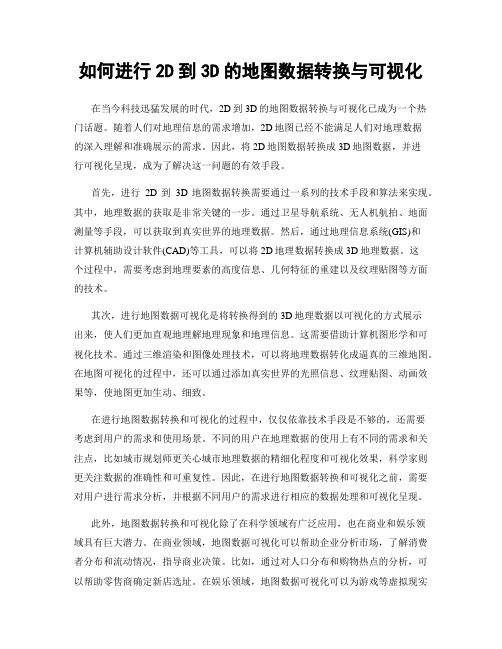
如何进行2D到3D的地图数据转换与可视化在当今科技迅猛发展的时代,2D到3D的地图数据转换与可视化已成为一个热门话题。
随着人们对地理信息的需求增加,2D地图已经不能满足人们对地理数据的深入理解和准确展示的需求。
因此,将2D地图数据转换成3D地图数据,并进行可视化呈现,成为了解决这一问题的有效手段。
首先,进行2D到3D地图数据转换需要通过一系列的技术手段和算法来实现。
其中,地理数据的获取是非常关键的一步。
通过卫星导航系统、无人机航拍、地面测量等手段,可以获取到真实世界的地理数据。
然后,通过地理信息系统(GIS)和计算机辅助设计软件(CAD)等工具,可以将2D地理数据转换成3D地理数据。
这个过程中,需要考虑到地理要素的高度信息、几何特征的重建以及纹理贴图等方面的技术。
其次,进行地图数据可视化是将转换得到的3D地理数据以可视化的方式展示出来,使人们更加直观地理解地理现象和地理信息。
这需要借助计算机图形学和可视化技术。
通过三维渲染和图像处理技术,可以将地理数据转化成逼真的三维地图。
在地图可视化的过程中,还可以通过添加真实世界的光照信息、纹理贴图、动画效果等,使地图更加生动、细致。
在进行地图数据转换和可视化的过程中,仅仅依靠技术手段是不够的,还需要考虑到用户的需求和使用场景。
不同的用户在地理数据的使用上有不同的需求和关注点,比如城市规划师更关心城市地理数据的精细化程度和可视化效果,科学家则更关注数据的准确性和可重复性。
因此,在进行地图数据转换和可视化之前,需要对用户进行需求分析,并根据不同用户的需求进行相应的数据处理和可视化呈现。
此外,地图数据转换和可视化除了在科学领域有广泛应用,也在商业和娱乐领域具有巨大潜力。
在商业领域,地图数据可视化可以帮助企业分析市场,了解消费者分布和流动情况,指导商业决策。
比如,通过对人口分布和购物热点的分析,可以帮助零售商确定新店选址。
在娱乐领域,地图数据可视化可以为游戏等虚拟现实应用提供更真实的场景和更丰富的交互体验。
三维可视化
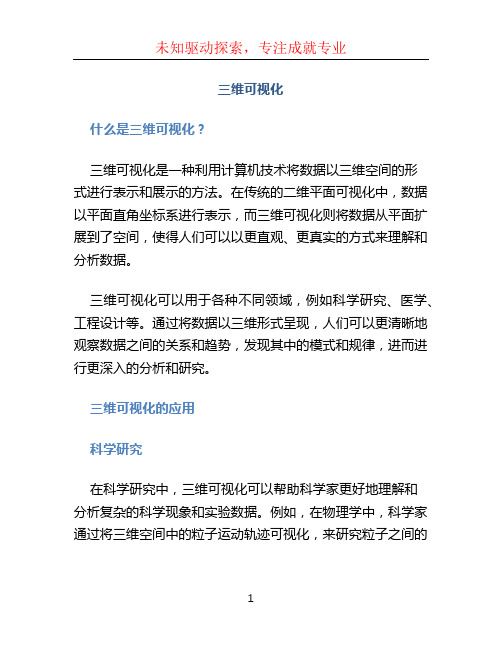
三维可视化什么是三维可视化?三维可视化是一种利用计算机技术将数据以三维空间的形式进行表示和展示的方法。
在传统的二维平面可视化中,数据以平面直角坐标系进行表示,而三维可视化则将数据从平面扩展到了空间,使得人们可以以更直观、更真实的方式来理解和分析数据。
三维可视化可以用于各种不同领域,例如科学研究、医学、工程设计等。
通过将数据以三维形式呈现,人们可以更清晰地观察数据之间的关系和趋势,发现其中的模式和规律,进而进行更深入的分析和研究。
三维可视化的应用科学研究在科学研究中,三维可视化可以帮助科学家更好地理解和分析复杂的科学现象和实验数据。
例如,在物理学中,科学家通过将三维空间中的粒子运动轨迹可视化,来研究粒子之间的相互作用和力学性质;在气象学中,科学家可以利用三维可视化来展示大气层的三维结构和气候变化趋势。
医学在医学领域,三维可视化可以帮助医生更准确地诊断病情和制定治疗方案。
例如,在影像学中,医生可以将CT、MRI 等医学图像进行三维重建,以便更好地观察人体器官的结构和病变情况;在手术模拟中,医生可以利用三维可视化技术来模拟手术过程,提前规划手术路径和操作步骤,减少手术风险。
工程设计在工程设计中,三维可视化可以帮助工程师更好地设计和优化产品和系统。
例如,在建筑设计中,工程师可以使用三维可视化工具来展示建筑物的外观和内部结构,以便客户更好地理解和评估设计方案;在机械工程中,工程师可以利用三维可视化来模拟机械零件的运动和装配过程,以便进行设计优化和故障排除。
三维可视化的工具和技术建模软件在三维可视化中,建模软件是一种常用的工具,用于将数据转换为三维模型。
建模软件通常提供了丰富的建模工具和操作,可以让用户根据实际需求创建和编辑三维模型。
常见的建模软件包括AutoCAD、SolidWorks、Blender等。
渲染引擎渲染引擎是一种用于将三维模型转化为图像的软件工具。
渲染引擎通过计算光照、材质和阴影等因素,将三维模型渲染成逼真的图像。
地理信息系统原理及应用-地图制图与可视化

1.1、单一符号
采用大小、形状、颜色都统一的点状,线状或者 面状符号来表达制图要素。
特点:单一符号设置方法忽略了要素在数量,大 小等方面的差异,只能反映制图要素的地理位置 而不能反映要素的定量差异。
改变符号类型、大小、 颜色
注意:这里只保存显示效果,下次打开文件 时仍然是默认显示(将文件移除后重新添加 查看效果),所以在作图时要将文件作为 ArcMap文档的一部分保存;
(一)图面尺寸设置
ArcMap窗口包括数据视图(Data View)和版面视图 (Layout View),在正式输出地图之前,首先应该进入版 面视图,并按照地图的用途、比例尺、打印机或绘图机的 型号,设置图面的尺寸,也就是纸张的大小。
如果没有设置,系统将应用默认的打印机或绘图机, 以及相应的默认纸张尺寸。
地理空间数据制图与可视化
可视化 制图
可视化
制图
可视化的意义
从这里出发,向东走500米,到一个十字路 口,然后向左转,再向东北走300米,穿过 一个小桥,再向西北走400米左右,再……, 就可以到达目的地了
问路
魏格纳大陆漂移理论
约翰。斯诺
可视化
可视化的基本含义是将科学计算中产生的大量 非直观的,抽象的或者不可见的数据,借助计 算机图形学和图像处理等技术,以图形图像信 息的形式,直观,形象地表达出来,并进行交 互处理。
喷墨绘图仪 矢量绘图仪 高分辨率彩显
打印机
胶片输出仪 虚拟现实与仿真系统
产品输出软件系统
普通地图
专题地图
影像地图
解决方案
统计报表
三维数字模型或虚拟环境 决策方案
可视化
地图制图
第一节 地图制图的一般原则
地图语言的三要素 ✓ 地图符号 ✓ 色彩 ✓ 文字注记
arcgis三维可视化步骤
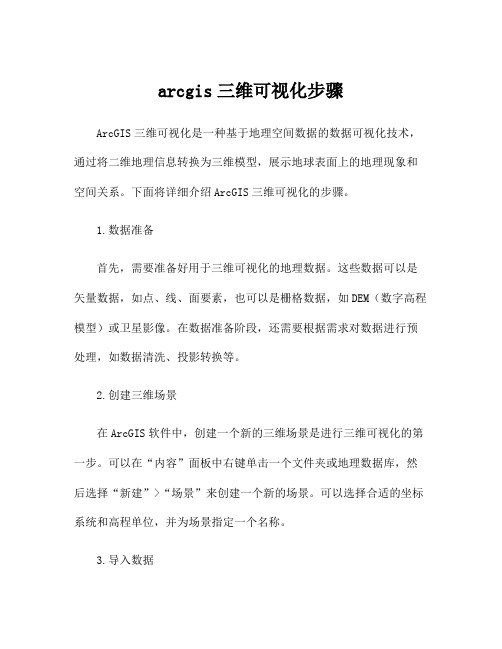
arcgis三维可视化步骤ArcGIS三维可视化是一种基于地理空间数据的数据可视化技术,通过将二维地理信息转换为三维模型,展示地球表面上的地理现象和空间关系。
下面将详细介绍ArcGIS三维可视化的步骤。
1.数据准备首先,需要准备好用于三维可视化的地理数据。
这些数据可以是矢量数据,如点、线、面要素,也可以是栅格数据,如DEM(数字高程模型)或卫星影像。
在数据准备阶段,还需要根据需求对数据进行预处理,如数据清洗、投影转换等。
2.创建三维场景在ArcGIS软件中,创建一个新的三维场景是进行三维可视化的第一步。
可以在“内容”面板中右键单击一个文件夹或地理数据库,然后选择“新建”>“场景”来创建一个新的场景。
可以选择合适的坐标系统和高程单位,并为场景指定一个名称。
3.导入数据在场景中导入数据是进行三维可视化的关键步骤之一。
可以将准备好的地理数据直接拖动到场景中,或者通过“内容”面板中的“添加数据”按钮来导入数据。
导入的数据将显示在场景的“图层”面板中。
4.设置符号对导入的数据进行符号设置,可以使得地理要素在三维场景中呈现出不同的形状、颜色和大小。
在“图层”面板中选择一个图层,然后点击“图层”选项卡上的“符号”按钮,即可打开符号设置对话框。
在对话框中,可以选择不同的符号类型,并根据数据的属性值设置符号样式。
5.配置图层属性除了设置符号外,还可以对图层的属性进行配置,以便更好地表达地理信息。
例如,可以通过右键单击图层,在上下文菜单中选择“属性”,打开图层属性对话框,然后在“标注”选项卡中设置标注样式和显示位置。
6.创建高程表面在三维可视化中,高程表面可以显示地形的起伏和存在的起伏。
可以使用DEM(数字高程模型)数据或通过插值等技术生成高程表面。
在ArcGIS软件中,可以通过在场景中选择“添加”>“高程数据”添加DEM数据,然后通过在DEM上右键单击选择“表面”>“生成新表面”来创建一个新的高程表面。
三维GIS解决方案
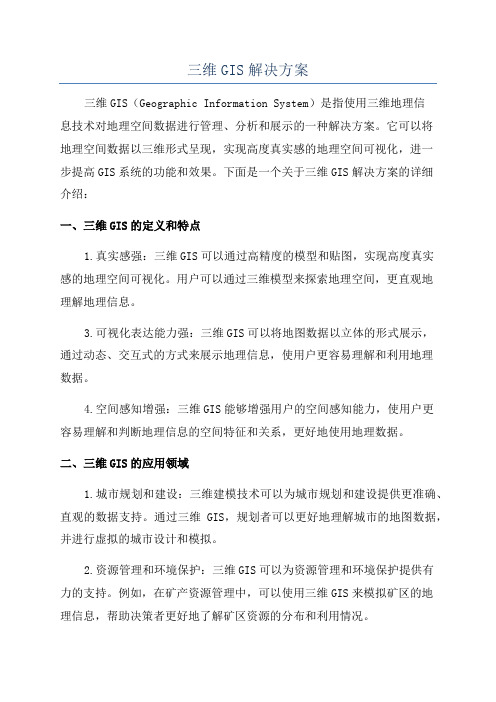
三维GIS解决方案三维GIS(Geographic Information System)是指使用三维地理信息技术对地理空间数据进行管理、分析和展示的一种解决方案。
它可以将地理空间数据以三维形式呈现,实现高度真实感的地理空间可视化,进一步提高GIS系统的功能和效果。
下面是一个关于三维GIS解决方案的详细介绍:一、三维GIS的定义和特点1.真实感强:三维GIS可以通过高精度的模型和贴图,实现高度真实感的地理空间可视化。
用户可以通过三维模型来探索地理空间,更直观地理解地理信息。
3.可视化表达能力强:三维GIS可以将地图数据以立体的形式展示,通过动态、交互式的方式来展示地理信息,使用户更容易理解和利用地理数据。
4.空间感知增强:三维GIS能够增强用户的空间感知能力,使用户更容易理解和判断地理信息的空间特征和关系,更好地使用地理数据。
二、三维GIS的应用领域1.城市规划和建设:三维建模技术可以为城市规划和建设提供更准确、直观的数据支持。
通过三维GIS,规划者可以更好地理解城市的地图数据,并进行虚拟的城市设计和模拟。
2.资源管理和环境保护:三维GIS可以为资源管理和环境保护提供有力的支持。
例如,在矿产资源管理中,可以使用三维GIS来模拟矿区的地理信息,帮助决策者更好地了解矿区资源的分布和利用情况。
3.水利工程和环境灾害防治:通过三维GIS,可以对水利工程和环境灾害进行精确的模拟和分析,从而提高水利工程和环境灾害防治的效果和能力。
4.交通管理和导航系统:三维GIS可以为交通管理和导航系统提供高精度的地理空间数据,帮助驾驶员更轻松地导航和规划路线,提高交通管理效率。
5.地质勘探和矿产资源开发:三维GIS可以为地质勘探和矿产资源开发提供精确的地理空间信息。
通过三维建模技术,可以更好地了解地下地质情况和矿区资源分布,从而提高勘探和开发效率。
三、三维GIS的解决方案在实际应用中,三维GIS解决方案通常包括以下几个关键要素:1.数据采集和处理:三维GIS的数据采集通常包括航空摄影、激光雷达、数字摄影等技术,通过对采集的数据进行处理和整合,生成三维地理数据。
测绘技术中的地理数据可视化方法
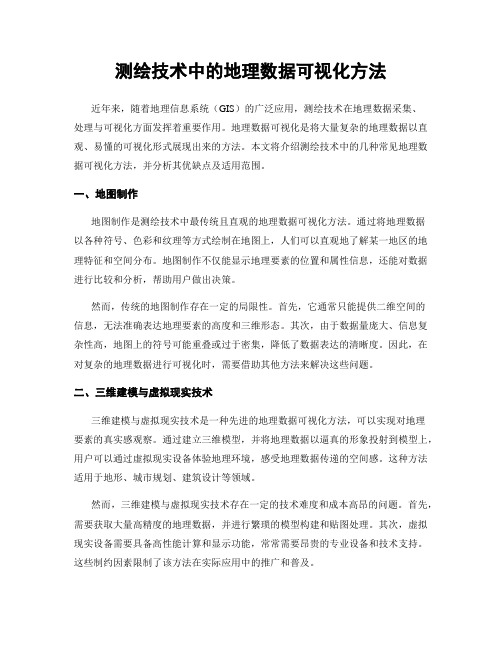
测绘技术中的地理数据可视化方法近年来,随着地理信息系统(GIS)的广泛应用,测绘技术在地理数据采集、处理与可视化方面发挥着重要作用。
地理数据可视化是将大量复杂的地理数据以直观、易懂的可视化形式展现出来的方法。
本文将介绍测绘技术中的几种常见地理数据可视化方法,并分析其优缺点及适用范围。
一、地图制作地图制作是测绘技术中最传统且直观的地理数据可视化方法。
通过将地理数据以各种符号、色彩和纹理等方式绘制在地图上,人们可以直观地了解某一地区的地理特征和空间分布。
地图制作不仅能显示地理要素的位置和属性信息,还能对数据进行比较和分析,帮助用户做出决策。
然而,传统的地图制作存在一定的局限性。
首先,它通常只能提供二维空间的信息,无法准确表达地理要素的高度和三维形态。
其次,由于数据量庞大、信息复杂性高,地图上的符号可能重叠或过于密集,降低了数据表达的清晰度。
因此,在对复杂的地理数据进行可视化时,需要借助其他方法来解决这些问题。
二、三维建模与虚拟现实技术三维建模与虚拟现实技术是一种先进的地理数据可视化方法,可以实现对地理要素的真实感观察。
通过建立三维模型,并将地理数据以逼真的形象投射到模型上,用户可以通过虚拟现实设备体验地理环境,感受地理数据传递的空间感。
这种方法适用于地形、城市规划、建筑设计等领域。
然而,三维建模与虚拟现实技术存在一定的技术难度和成本高昂的问题。
首先,需要获取大量高精度的地理数据,并进行繁琐的模型构建和贴图处理。
其次,虚拟现实设备需要具备高性能计算和显示功能,常常需要昂贵的专业设备和技术支持。
这些制约因素限制了该方法在实际应用中的推广和普及。
三、热力图热力图又称密度图,以颜色或阴影的形式表达一定地理区域内某属性的分布情况。
通过对地理数据的聚合和统计分析,可以绘制出具有不同颜色深浅的热力图,直观地显示出数据的分布状况和空间集聚趋势。
热力图通常应用于人口密度、物流热点等领域。
热力图具有简洁直观的优点,能有效地传达地理数据的分布信息。
基于无人机的地图制图与三维建模算法研究

基于无人机的地图制图与三维建模算法研究无人机技术的迅速发展带来了许多创新应用,其中之一就是基于无人机的地图制图与三维建模。
这项技术利用无人机搭载的传感器和摄影设备,通过飞行和拍摄,获取地面的图像数据,并利用算法对这些数据进行处理和分析,从而生成高精度的地图和三维模型。
在地图制图方面,传统的地图制作通常需要大量的人力和时间资源。
而基于无人机的地图制图技术,则可以通过自动化的飞行和拍摄,大大提高地图制作的效率和准确度。
无人机搭载的摄影设备可以拍摄到地面的高分辨率图像,这些图像经过地面控制点的精确标定和配准,可以构建出具有真实感和高精度的地图。
无人机地图制图的核心算法包括图像拼接、三维重建和纠正校准。
图像拼接是将无人机拍摄的多张图像拼接成一张完整的地图。
通过在图像中提取特征点和匹配特征点,可以准确地对图像进行拼接,使得地图无缝连接。
三维重建是利用图像拍摄的不同角度和视角,通过立体视觉算法和结构光技术,恢复出地面物体的三维形状和结构信息。
纠正校准是为了消除地面图像的畸变和误差,提高地图的精度和准确度。
在三维建模方面,基于无人机的三维建模技术可以构建真实感和细节丰富的三维模型。
通过无人机搭载的摄影设备获取的高分辨率图像,可以利用计算机视觉算法和点云处理技术,从而生成具有几何形状和纹理信息的三维模型。
这种技术可以应用于城市规划、景观设计、建筑模型等领域,为项目规划和决策提供可视化的参考和分析工具。
无人机地图制图与三维建模算法研究还存在一些挑战和难点。
首先,无人机的飞行路径和图像采集策略需要合理设计,以满足地图制图和三维建模的需求。
其次,图像拼接和三维重建算法需要具备快速而准确的特征提取和匹配能力,以处理大量的图像数据。
此外,地面控制点的布设和精确标定对于地图的准确性至关重要,需要采用高精度的测量设备和方法。
尽管无人机技术在地图制图和三维建模方面取得了一系列重要突破,但仍然有许多研究方向值得深入探索。
首先,可以进一步研究基于无人机的地图制图和三维建模的算法和技术,以提高地图的精度和模型的细节表现。
测绘技术中的可视化技术在测绘中的应用分析

测绘技术中的可视化技术在测绘中的应用分析可视化技术在测绘中的应用分析随着科技的不断进步,可视化技术在各个领域中得到了广泛的应用,测绘领域也不例外。
可视化技术通过将测量数据以图形化形式呈现,使得人们更易于理解和分析各种地理信息。
本文将对测绘技术中的可视化技术在测绘中的应用进行分析。
一、地图制作地图是测绘中最常见、最重要的可视化形式,也是最直观的地理信息呈现方式之一。
利用可视化技术,测绘人员可以将测量数据和地理信息通过地图呈现出来,以便人们更好地了解和使用这些信息。
地图可以包括各种元素,如地形、道路、建筑物等,通过可视化技术的运用,这些元素可以以更加真实、直观的方式展示给用户,提供更好的地图导航和空间分析功能。
二、三维建模在传统的测绘中,往往通过测量和绘制平面地图的方式呈现地理信息。
然而,对于一些复杂的地形和建筑物,通过平面地图难以完整、准确地表达。
而可视化技术则可以将这些地理信息以三维模型的形式展示出来。
通过测量和建模,我们可以将地球表面或者建筑物以逼真的图像显示,使得用户可以更加真实地感受到地理环境。
这种三维建模的应用不仅可以用于城市规划、环境评估等方面,还可以用于虚拟现实技术的开发,提供更加沉浸式的体验。
三、遥感数据分析遥感技术是现代测绘中不可或缺的技术手段之一。
遥感数据包含了大量的地理信息,如土地利用、植被分布、海洋变化等。
然而,遥感数据的分析往往需要进行繁琐的处理和解读,可视化技术可以帮助人们更好地理解这些数据。
通过将遥感数据以图像的方式展示,可以帮助测绘人员快速找到所需信息,进行更精准的分析。
此外,结合可视化技术和人工智能算法,还可以自动化地提取和分析遥感图像中的各种信息。
四、地理信息系统地理信息系统(GIS)是测绘中另一个重要的应用领域。
GIS通过将地理数据与地图进行关联,可以进行空间分析和决策支持。
而可视化技术可以帮助人们更好地理解和使用GIS系统。
通过将各种地理信息以图表、统计图等方式可视化呈现,可以更加直观地了解地理数据的关联和趋势,从而更好地进行决策。
如何进行三维地图绘制

如何进行三维地图绘制三维地图绘制是一项复杂而具有挑战性的任务,它涉及到几何学、地理信息系统和计算机图形学等多个学科的知识。
在本文中,我将介绍如何进行三维地图绘制,并探讨一些相关的技术和工具。
首先,进行三维地图绘制的第一步是收集地理数据。
这些数据可以来自卫星影像、航空摄影、激光扫描等多种来源。
为了绘制三维地图,我们需要获取地面的高程、建筑物的高度、道路的宽度等信息。
这些数据可以通过遥感技术和地面勘测来获取。
收集到地理数据后,我们需要对其进行处理和分析。
首先,我们需要将数据进行清理和筛选,去除一些噪声和无用的信息。
然后,我们可以利用地理信息系统(GIS)软件来对数据进行处理和分析。
GIS软件可以帮助我们进行空间分析、地图投影和数据可视化等操作。
在进行三维地图绘制之前,我们需要选择合适的绘图工具和技术。
目前,主流的三维地图绘制工具包括Autodesk的AutoCAD、Esri的ArcGIS和Trimble的SketchUp等。
这些工具提供了丰富的功能和工具集,可以帮助我们绘制精确和逼真的三维地图。
绘制三维地图时,我们通常需要考虑一些绘图原则和技巧。
首先,我们需要选择合适的颜色和纹理来表示地面、建筑物和道路等要素。
颜色和纹理的选择应该符合地理实际,并且有助于增强地图的可读性和吸引力。
此外,我们还需要注意地图的比例尺和符号图例的设计,以确保地图的准确性和易读性。
除了绘图技巧,还有一些高级的技术和工具可以帮助我们进行三维地图绘制。
比如,我们可以利用地形模型和数字高程模型来模拟地球表面的形状和地形特征。
此外,虚拟现实技术和增强现实技术也可以用于创建交互式和沉浸式的三维地图体验。
最后,进行三维地图绘制的过程中,我们还需要考虑一些实际应用和应用场景。
三维地图可以用于城市规划、土地管理、旅游导览和应急响应等领域。
在这些应用中,我们需要根据具体的需求和目标来选择合适的地图数据和绘图技术。
总之,三维地图绘制是一项复杂而有挑战性的任务,它涉及到多个学科的知识和技术。
envi8-制图与三维可视化
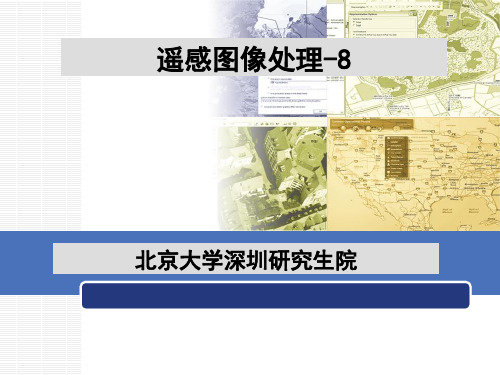
4.1 ENVI的快速制图—QuickMap
第二步、生成快速制图模板
(1) 从主影像窗口菜单中,选择File->QuickMap>New QuickMap,打开QuickMap Default Layout对话框 见下图。 (2) 这个对话框设置制图页面的大小,页的方位以 及地图的比例。 页面长和宽计算公式如下: Width=影像实际宽度/比例尺+系数 Length=影像实际长度/比例尺+系数 增加一个系数表示图框外的区域大小,一般默认为100像 素。
遥感图像处理-8
北京大学深圳研究生院
4.制图与三维可视化
•4.1 ENVI的快速制图 •4.2 三维可视化
4.1 ENVI的快速制图—QuickMap
随意选择边界颜色 设置所有格网线属性
颜色、样式、字体等
整饰和必要的标注作为图像显示 自动标注 地图综合
4.1 ENVI的快速制图—QuickMap
4.1 ENVI的快速制图—QuickMap 嵌入影像注记
(1)打开插入的图像(ys_loc.tif)。 (2)在Annotation对话框中,选择Object->Image。 (3)点击Select New Image选择要被插入的图像。 (4)从可用波段列表中选取要被插入的影像。如果需要, 可以在处理中选取空间子集、调整影像大小。 (5)使用鼠标左键放置要嵌入的影像。 (6)使用鼠标右键确定嵌入影像的位置。 还可以自定义其他丰富的制图元素。包括添加虚边框 (virtual borders)、文本注记、公里网、等值线、插 入绘图、叠加矢量以及叠加分类结果等。
4.1 ENVI的快速制图—QuickMap
如此例子中的计算过程为(此例中的Landsat TM空间分
测绘技术中的地理空间数据处理方法

测绘技术中的地理空间数据处理方法导言:地理空间数据处理方法是现代测绘技术中非常重要的一部分。
通过对地理空间数据的处理,可以获取准确、精确的地理信息,为城市规划、土地管理、环境保护等领域提供可靠的数据支撑。
本文将介绍测绘技术中常用的地理空间数据处理方法,并探讨其应用和发展前景。
一、测绘技术中的地理空间数据获取地理空间数据获取是地理空间数据处理的首要环节。
在测绘技术中,地理空间数据可以通过测量、遥感、全球卫星定位系统等手段获取。
其中,测量是最传统、最直接的一种手段,通过使用测量仪器对地物的位置、形状、高程等进行实地测量和观测,获取地理空间数据。
遥感技术则通过利用航空或卫星传感器获取地表物体的电磁辐射能量,进而获得地理空间数据。
全球卫星定位系统则通过卫星和地面接收机之间的信号交互,确定接收机的位置和时间等信息,进而获取地理空间数据。
二、地理空间数据的存储与管理地理空间数据获取后,需要进行存储与管理,以便后续的数据处理和分析。
地理空间数据的存储与管理一般采用数据库的方式。
在地理信息系统中,常用的数据库管理系统有Oracle、SQL Server、MySQL等。
这些数据库管理系统可以提供高效、稳定的数据存储和管理功能,满足测绘技术中海量地理空间数据的需求。
三、地理空间数据的预处理地理空间数据的预处理是为了消除数据噪声、提高数据质量,使得后续的数据处理结果更加可靠。
地理空间数据的预处理包括滤波平滑、异常值检测、边界匹配等操作。
其中,滤波平滑可以通过对数据进行平滑处理,减少噪声的影响;异常值检测可以通过统计分析等方法,检测和剔除异常值;边界匹配则是将不同数据源获取的地理空间数据进行匹配,消除边界差异。
四、地理空间数据的空间分析地理空间数据的空间分析是测绘技术中的重要环节。
地理空间数据的空间分析可以通过空间数据关联、空间数据连接等方法,对地理空间数据进行聚类、分类、栅格化等操作。
通过空间分析,可以发现地理现象的空间分布规律,进行土地利用评估、城市规划等工作。
08GIS基础空间数据的可视化与地图制图讲解
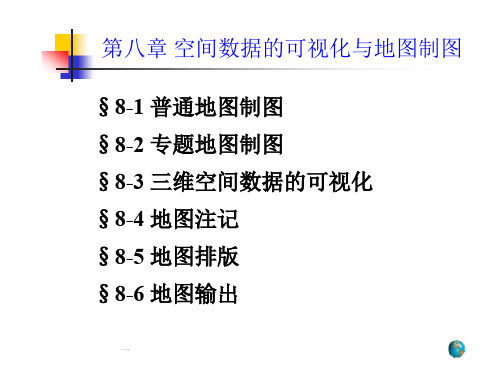
2、地图符号的构成特点
3、地图上的注记
一、普通地图制图
1、地图符号及其分类 1) 概念
地图符号(Symbol)是地图的语言,它是表达地图内容 的基本手段字组成,注记是地图符号的一个重要部分,它也 有形状、尺寸和颜色之区别。就单个符号而言,它可以表示 事物的空间位置、大小、质量和数量特征;就同类符号而言, 可以反映各类要素的分布特点;而各类符号的总和,则可以 表明各要素之间的相互关系及区域总体特征。
一、普通地图制图
2、地图符号的构成特点 2)地图符号的系统化
由形状、尺寸和颜色变化组成的各种地图符号 并不是孤立的,它们具有内在的联系。通过符号的 变化可以把地图内容的分类、分级、重要、次要等 不同情况表达出来。
一、普通地图制图
3、地图上的注记
地图上的文字和数字总称为地图注记,它是地图内容的重 要部分。注记并不是自然界中的一种要素,但它们与地图 上表示的要素有关,没有注记的地图只能表达事物的空间 概念,而不能表示事物的名称和某些质量和数量特征。地 图上的注记可分为名称注记、说明注记和数字注记三种。
一、普通地图制图
2、地图符号的构成特点 1)符号的构成要素 地图上的形状、尺寸和颜色是构成符号的三个基本 要素。 A、符号的形状 符号的形状主要是表示事物的外形和特征,面状符 号的形状是由它所表示的事物平面图形决定的,点 状符号的形状往往与事物外部特征相联系,线状符 号的形状是各种形式的线划,如单线、双线。
的符号,如河流、居民地及边界等,地图上的符号大部 分都属于这一类;
说明符号是指为了说明事物的质量和数量特征而附 加的一类符号,它通常是依附于定位符号而存在的,如 说明森林树种的符号等。它们在图上配置于地类界范围 内,但都没有定位意义。
地理信息技术专业中的空间数据可视化方法介绍

地理信息技术专业中的空间数据可视化方法介绍地理信息技术的快速发展和广泛应用,使得空间数据的可视化成为了一个重要的研究领域。
空间数据可视化是将地理信息数据转化为视觉化的形式,以便更好地理解和分析数据的空间特征和关联关系。
本文将介绍地理信息技术专业中的几种常用的空间数据可视化方法。
一、地图地图是最常见和经典的空间数据可视化方法之一。
通过使用地图,可以将地理信息数据以图形的形式展示出来,直观地呈现出地球表面的地理信息。
地图制作的过程包括数据的采集、处理和绘制等环节。
通常会使用地理信息系统(GIS)软件来完成这些步骤。
地图可以显示不同的地理现象,如地形、行政区划、人口分布等,有效帮助人们理解各种地理空间关系。
二、遥感图像遥感图像是一种常用的空间数据来源,通过航空或卫星等远距离获取的图像。
遥感图像通常是由不同波段的光谱数据组成的,可以以灰度或彩色的形式显示。
在地理信息技术中,遥感图像经常被用来研究地表覆盖类型、植被分布、土地利用等地理现象。
通过对遥感图像进行处理和分析,可以提取出其中的地理信息,并将其可视化展示出来。
三、三维可视化三维可视化是一种用于展示地理信息数据的方法,可以将数据以立体的形式呈现出来。
这种可视化方法常用于地理建模、城市规划和地表变动等领域。
通过使用三维可视化技术,可以使人们更好地理解地理空间中的关系和变化。
常见的三维可视化工具包括三维地图、飞行模拟和虚拟现实等。
四、热力图热力图是一种常用的空间数据可视化方法,用于展示数据的热度或密度分布情况。
热力图通过颜色的变化来表示不同地区的数据密集程度,一般采用色带渐变的形式,从冷色到热色。
通过观察热力图,可以直观地分析数据的热点和趋势。
这种方法常被应用于研究人口分布、犯罪率、交通流量等与空间相关的问题。
五、网络地图随着互联网的发展,网络地图成为了获取地理空间信息的常用方式。
网络地图使用地理信息技术和在线地图服务,将地理数据与互联网相结合,为用户提供实时和交互式的地理信息展示。
制图与地理信息可视化
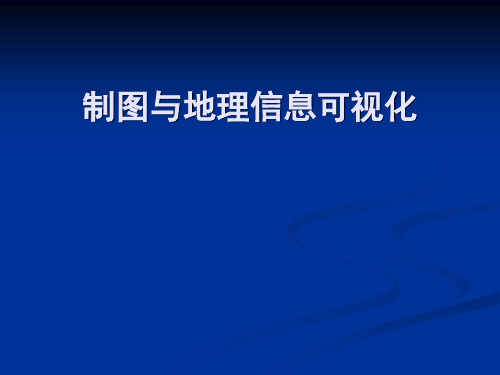
调整注记的位置会花费极大工作量
注记在合适的位置,如:多边形当中,线的一侧 综合配置:相互协调,合理避让。解决“占位”是综合配置的重要内容 上述功能属Map Generalization,直译是地图生成,意译是制图综合 制图综合的另一个重点是图形概括
地图的一般构成: 地图主体,副图,标题,图例,方向,比例尺,说明,图廓。
地图的基本内容是用符号表示地理要素。
符号的视觉变量
用来描述、定
义符号,可以使
符号的分类、设 形状
计、管理有序化。
目前,常用的符
号视觉变量有:
形状、尺寸、方 向、颜色、间隔、
尺寸
排列等,其中颜
色变量进一步分
成色相、明度、
饱和度3个子变量。 方向
制图与地理信息可视化
地图是地理信息的语言、载体 计算机制图和GIS相互交叉、融合
地图学往往将地图分为普通地图和专题地图两大类。普通地图是为了适应各 行各业的多种需要而制作,可同时满足多种用途。“地形图”就是规划行业 常用的普通地图。专题地图是为了突出某个、或某几个主题而制作,城市规 划领域用得非常普遍。例如:区域城镇分布图,土地使用图,市政设施图, 控制性详细规划图则。
事物属性主要用命名、顺序、间隔、比率4种方式表示 (周期比较特殊),在使用制图符号时,命名型属性针对 定性符号化,顺序、间隔、比率型属性针对定量符号化, 他们分别适合用不同的视觉变量
分类、分级是表达地理信息的基本方法
单因素分类、分级法(适合矢量,也适合栅格) 唯一值分类(Unique Values) 等差分级 (Equal Interval) 分位数分级 (Quantile) 标准差分级 (Standard Deviation) 自然断裂点分级 (Natural Breaks)
地形的三维可视化技术和应用

地形的三维可视化技术和应用地形是一片区域内的地面高度,它是河流、山脉、高原、平原等地表象征。
三维可视化技术便是将这些地表象征以三维地形的形式化呈现出来,可更全面展现地貌特征并方便获得有用信息。
在生产、科学和游戏等范畴都有着重要的应用。
一、地形三维可视化技术地形三维可视化技术常见的实现方式有两种:1. 基于GIS软件的地形渲染此方式主要用于生产功用方面,需应用专业软件(如Global Mapper、ArcGIS、QGIS等),将部门区域的地形数据以网格数据的形式导入,将模型和地形进行细节设置后,可进行可视化渲染。
2. 游戏引擎的地形和场景的构建与渲染这种方式是应用于游戏范畴的,需使用有后台的3D游戏引擎(如Unity、Unreal Engine等),开发者可依据需求,先导入地形的网格数据,然后在此基础上进行游戏设计并渲染。
二、地形三维可视化技术的应用1. 基于绘图软件的产品在生产自然资源、装备制造、数字绘画等方面,地形三维可视化技术不断地被应用。
在CAD3D、Geomagic、3Ds Max等软件中,为用户供给了高精细的细节设置,达到无须实体模型而可实现装备的开发。
2. 基于GIS的产品GIS的使用使得地图成为了生产、科学规划、普晟城市化等范畴中的基准。
三维性的地形指示较立体无形的地形多了许多生动性,能加强用户获取数据的效率,并提供更全面和细致的数据,可用于天气预报、城市规划等功用。
3. 电子游戏地形的三维可视化在电子游戏中被广泛运用,游戏运用者的洞察事物的习气和对世界的各个方面的渴望,迫使游戏构建者不断创造更完备的地形,以更真实、更有趣的方式把游戏象征给用户,提供更流通的游戏体验。
三、结论地形的三维可视化技术方便了人类进一步的了解自然地貌、生产规划、电子娱乐等方面,也应用在许多范畴之中。
随着技术的不断升级过程,不能不看好它带来更多优势和可塑性。
- 1、下载文档前请自行甄别文档内容的完整性,平台不提供额外的编辑、内容补充、找答案等附加服务。
- 2、"仅部分预览"的文档,不可在线预览部分如存在完整性等问题,可反馈申请退款(可完整预览的文档不适用该条件!)。
- 3、如文档侵犯您的权益,请联系客服反馈,我们会尽快为您处理(人工客服工作时间:9:00-18:30)。
第8章地图制图与三维可视化
8.1 地图制图
8.1.1 快速制图
第一步打开显示Landsat TM图像
在ENVI主菜单中,选择File->Open Image File,选择Landsat TM图像文件ysratio.img打开第二步生成快速制图模版
(1)从主图像窗口菜单中,选择File->QuickMap->New QuickMap,打开QuickMap Defaultt Layout对话框。
(图8.1)
(2)这个对话框设置制图页面的大小、方位以及地图比例。
单击OK按钮,进入图像范围选择对话框。
如图8.2所示。
(3)此对话框用来选择图像的制图区域,使用鼠标左键点击红色方框的左下角并拖动方框,选中整个图像。
(4)单击OK按钮门打开QuickMap Parameters对话框,如图8.3所示,下面设置QuickMap Parameters对话框的参数。
(5)Main Title文本框:输入地图标题“国家森林公园图像地图”
(6)Lower Left Text文本框:在对话框中使用鼠标右键点击,在弹出的菜单中选择Load Projection Info,从ENVI头文件中加载图像的投影信息,对投影信息稍作修改,如将英文改为中文字符,增加图像拍摄时间信息、制图时间等信息;
(7)Lower Right Text文本框中,输入制图单位信息和版权信息。
如果用到中文字符,同样需要选择Font为中文字体。
(8)根据本专题的目的,将Scale Bars、Grid Lines、North Arrow和Declination Diagram 前面的复选框选中。
单击Grid Lines项中的Font,设置字体为Roman1,消除经纬度单位中的“?”乱码。
(9)设置Map Grid Spacing:2000(公里网的间隔)
(10)单击Apply,查看制图效果,如图8.4
(11)如果需要,可以修改QuickMap Parameter对话框中的设置,然后点击Apply更新显示结果。
第三步输出制图结果
(1)选择Save Template,选择输出文件路径及文件名,点击OK按钮,将快速制图的结果保存为快速制图模板文件,以备下次使用。
同时这个模板可以在处理相同像素大小的图像时进行调用,只需显示所需图像,并选择File->QuickMap->from Previous Template打开已经保存的快递制图模板。
(2)在主图像窗口中,选择File->Save Image As->Postscript File,将制图结果输出为打印格式。
(3)选择Output QuickMap to Printer或Standard Printing复选框,前者会根据在快速制图开始时输入的参数对输出地图进行正确缩放;后者在生成快速制图时不考虑输入的页面尺寸和地图比例,需要手动输入参数。
(4)选择Output QuickMap to Printer方式输出。
(5)得到的后缀名为.ps的文件,使用Photoshop等软件可以对它栅格化并重新生成符号打印精度的图像格式。
8.2 三维可视化
ENVI的三维可视化功能可以将DEM数据以网格结构、规则网格或点的形式显示出来或者将一幅图像叠加在DEM数据上。
使用鼠标,实时地对三维场景进行旋转、平移或者放大缩小等操作。
可以交互式地绘制分析路线。
飞行过程中可以随时控制垂直和水平视角,也可以选择表面上空一个恒定高度或一个恒定的海拔对数据进行浏览,可以在3-D场景中查看剖面、鼠标位置和相应的数据。
8.2.1 生成三维场景
下面以LandSat TM图像和相应地区的DEM数据为例,介绍三维场景的生成步骤。
(1)分别将bhtmsat.img和DEM数据文件bhdemsub.img打开。
(2)在Display中以RGB方式显示TM图像。
(3)在主菜单中,选择Topographic->3D SurfaceView,或者在TM图像的主图像窗口中,选择Tools->3D SurfaceView Input Parameters对话框。
(4)在3D SurfaceView Input Parameters对话框中,需要设置一些参数:
(5)单击OK按钮,创建三维场景。
8.2.2三维场景窗口
(1)在3D SurfaceView窗口中,选择Options->Change Background Color,选择一种背景颜色。
(2)将矢量层显示在生成三维场景的图像窗口中(Overlay->Vector)
(3)在3D SurfaceView窗口中,选择Options->Import Vectors.如果主图像窗口中的矢量将叠加在3D SurfaceView窗口中。
如果主图像窗口中叠加了ROI,那么将一起加载在3D SurfaceView 窗口中。
(4)选择Options->Remove Vectors.命令可移除矢量图层,或者选择Options->Plot Vector Layers命令可隐藏矢量图层。
8.2.3交互式三维场景浏览
1.鼠标控制
利用鼠标三个键可以交互式地旋转、平移(漫游)以及缩放三维曲面。
在3D SurfaceView窗口中,单击鼠标左键,并沿着水平方向拖动鼠标,这将使得三维曲面绕着Z轴旋转,点击鼠标左键,并沿着垂直方向拖动鼠标,这将使得三维曲面绕着X轴旋转。
在3D SurfaceView窗口中,单击鼠标中键,并拖动鼠标,可以在相应的方向平移(漫游)图像。
在3D SurfaceView窗口中,单击鼠标右键并向右拖动鼠标,可以增加缩放比例系数。
2.浏览控制对话框
在3D SurfaceView窗口中,选择Options->Surface Controls,打开浏览控制对话框,如图8.7
3.
在3D SurfaceView窗口中,选择Options->Motion Controls,打开SurfaceView Motion Controls 对话框。
(1)在SurfaceView Motion Controls对话框中,选择Options->Motion/User Defined Views. (2)使用鼠标或Surface Controls控制对话框,选择三维场景中一个视图作为浏览的起点。
在SurfaceView Motion Controls对话框中单击Add按钮,将当前浏览视窗作为飞行路径的起始点加入。
(3)同样的方法选择其他的三维视图,并点击Add按钮,将该视图添加到飞行路径动画中,重复上述步骤,直到已经选取了满足需要的视图为止。
当播放视图动画时,飞行路径会在这些视图之间进行平滑内插处理。
(4)在Selected Sequence Views列表中单击选择飞行路径序列号,然后单击Replace按钮,可以在飞行路径列表中替换该浏览视图;单击选择飞行路径序列号,然后点击Delete 按钮,可以在飞行路径列表中删除该浏览视图;单击Clear按钮,可以清楚所有飞行路径列表。
(5)在Frames中输入浏览飞行动画的帧数,较大的帧数会产生更加平滑得效果,但会减
慢动画播放的速度。
(6)单击Play Sequence按钮,开始播放飞行动画。
选择Option->Loop Play Sequence,可循环播放飞行动画。
